 interface Web
interface Web
 js tutoriel
js tutoriel
 Résumé des façons d'envelopper les étiquettes dans les astuces innerHTML_javascript
Résumé des façons d'envelopper les étiquettes dans les astuces innerHTML_javascript
Résumé des façons d'envelopper les étiquettes dans les astuces innerHTML_javascript
Lorsque vous utilisez innerHTML pour générer une structure, afin de rendre la structure claire, vous pouvez ajouter une barre oblique inverse à la fin de chaque ligne pour conserver la structure HTML d'origine sans serrer les balises ensemble
<!DOCTYPE html>
<html lang="en">
<head>
<meta charset="UTF-8">
<title>innerHTML中标签可以换行的方法</title>
</head>
<body>
<script>
//function fnNew(){
var sHtml = '';
for(var i = 0; i < 2; i++){
sHtml += '<li class="in">\
<div class="in-con">\
<button class="in-btn_s">显示</button>\
<button class="in-btn_h">隐藏</button>\
</div>\
<div class="in-show">第'+ i +'种方法:'+ data[i]+'</div>\
</li>';
}
oList.innerHTML = sHtml;
}
</script>
</body>
</html>
Je viens d'apprendre le Javascript de frère Shiba aujourd'hui. En parlant de l'utilisation d'innerHMTL, le professeur a dit que les balises à l'intérieur ne s'enroulaient pas. Je pensais que ce serait gênant pour moi de l'utiliser à l'avenir, alors j'ai copié ce code. et a demandé comment faire. Amis qui ont programmé
function t2(){
var cont = document.getElementById('container');
var htmlcode = "<p><ul><li><span>东</span></li><li>南</li><li>西</li><li>北</li></ul></p>";
cont.innerHTML = htmlcode;
peut-il être écrit de manière à pouvoir être renvoyé à la ligne
?
<p><ul><li><span>东</span></li><li>南</li><li>西</li><li>北</li></ul></p>
Mais le travail acharné paie, quelqu'un m'a finalement expliqué la méthode Voir le code ci-dessous
var htmlcode = "<p> \
<ul> \
<li><span>东</span></li> \
<li>南</li> \
<li>西</li> \
<li>北</li> \
</ul> \
</p>";
C'est-à-dire que chaque fois que le code doit être enveloppé, il y a un saut de ligne supplémentaire. (Pas d'astuces particulières, je me sens juste plus à l'aise pour écrire du code de cette façon)

Outils d'IA chauds

Undresser.AI Undress
Application basée sur l'IA pour créer des photos de nu réalistes

AI Clothes Remover
Outil d'IA en ligne pour supprimer les vêtements des photos.

Undress AI Tool
Images de déshabillage gratuites

Clothoff.io
Dissolvant de vêtements AI

AI Hentai Generator
Générez AI Hentai gratuitement.

Article chaud

Outils chauds

Bloc-notes++7.3.1
Éditeur de code facile à utiliser et gratuit

SublimeText3 version chinoise
Version chinoise, très simple à utiliser

Envoyer Studio 13.0.1
Puissant environnement de développement intégré PHP

Dreamweaver CS6
Outils de développement Web visuel

SublimeText3 version Mac
Logiciel d'édition de code au niveau de Dieu (SublimeText3)

Sujets chauds
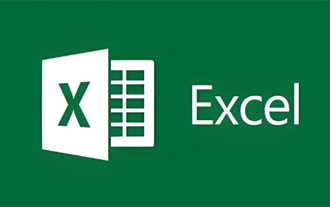 Comment envelopper des lignes dans un tableau Excel
Feb 09, 2024 pm 02:00 PM
Comment envelopper des lignes dans un tableau Excel
Feb 09, 2024 pm 02:00 PM
Dans le processus d'utilisation d'Excel, nous devons effectuer de nombreuses opérations différentes. Parfois, nous devons envelopper une ligne dans une cellule. Alors, que devons-nous faire exactement pour envelopper une cellule ? Voyons comment envelopper des lignes dans un tableau Excel informatique. [Collection de méthodes de fonctionnement des tableaux Excel] Comment envelopper les lignes dans un tableau Excel Réponse : Vous pouvez le faire en encapsulant automatiquement les lignes et en définissant les formats de cellule. 1. Retour à la ligne automatique 1. Nous sélectionnons la zone qui doit être renvoyée à la ligne dans le tableau et cliquons sur [Retour à la ligne automatiquement] sur la page [Démarrer] 2. Ensuite, nous ajustons la largeur de la colonne A à une valeur appropriée ; le format des cellules 1. Tout d'abord, nous sélectionnons la zone qui doit être enveloppée, cliquez avec le bouton droit de la souris et cliquez sur [Définir le format de cellule] 2. Puis dans la fenêtre contextuelle ;
 Comment envelopper des lignes dans BarTender - Comment envelopper des lignes dans BarTender
Mar 05, 2024 pm 07:52 PM
Comment envelopper des lignes dans BarTender - Comment envelopper des lignes dans BarTender
Mar 05, 2024 pm 07:52 PM
De nombreux utilisateurs utilisent le logiciel BarTender dans leurs bureaux. Récemment, certains nouveaux utilisateurs ont demandé comment envelopper des lignes dans BarTender. Ci-dessous, l'éditeur vous présentera la méthode d'enveloppement de lignes dans BarTender. 1. Dans BarTender, cliquez sur le bouton Créer du texte dans la barre d'outils, sélectionnez Créer un texte sur une seule ligne et saisissez le contenu du texte. 2. Double-cliquez sur l'objet texte créé pour ouvrir la boîte de dialogue des propriétés du texte. Passez à l'onglet "Format du texte" et sélectionnez "Paragraphe" pour "Type" sur la droite. 3. Cliquez sur Fermer, ajustez la taille de la zone de texte, saisissez plus de texte ou enveloppez le texte en fonction des besoins réels.
 Comment envelopper des cellules dans Excel sur des ordinateurs Apple
Feb 18, 2024 pm 08:39 PM
Comment envelopper des cellules dans Excel sur des ordinateurs Apple
Feb 18, 2024 pm 08:39 PM
Envelopper des lignes dans des cellules dans Excel d'Apple Le logiciel Excel d'Apple est un puissant tableur qui fournit de nombreuses fonctions pratiques pour aider les utilisateurs dans le traitement et l'analyse des données. Lorsque nous utilisons Excel, nous devons parfois saisir plusieurs lignes de texte dans les cellules pour mieux organiser et présenter les données. Cependant, étant donné qu'Excel pour les ordinateurs Apple est légèrement différent de la version Windows d'Excel, la méthode de retour à la ligne est également différente. Dans la version Windows d'Excel, on peut directement
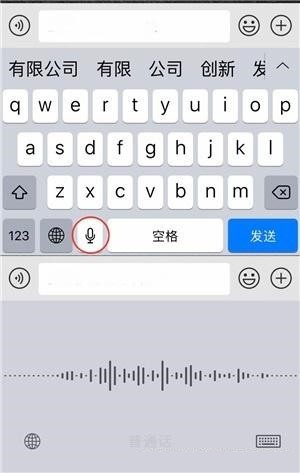 Mar 22, 2024 pm 06:50 PM
Mar 22, 2024 pm 06:50 PM
1. Appuyez plusieurs fois sur la barre d'espace, déplacez le curseur vers l'extrême droite, puis saisissez le texte pour renvoyer la ligne à la ligne. 2. Lorsque vous devez rompre une ligne, cliquez sur l'icône du microphone sur le clavier et la voix dira [Saut de ligne]. 3. Dans le scénario d'utilisation du mémo, il existe une option [Saut de ligne] dans la méthode de saisie, qui peut être utilisée pour réaliser un saut de ligne par copie. 4. Téléchargez d'autres méthodes de saisie tierces depuis l'App Store pour les utiliser.
 Explication détaillée de la façon de remplacer les nouvelles lignes en PHP
Mar 20, 2024 pm 01:21 PM
Explication détaillée de la façon de remplacer les nouvelles lignes en PHP
Mar 20, 2024 pm 01:21 PM
Explication détaillée de la façon de remplacer les nouvelles lignes en PHP Dans le développement PHP, nous devons parfois remplacer ou traiter les nouvelles lignes dans les chaînes. Les sauts de ligne peuvent être exprimés différemment selon les plates-formes. Ils doivent donc être traités de manière uniforme pour garantir que les chaînes s'affichent de manière cohérente dans différents environnements. Cet article présentera en détail comment remplacer les nouvelles lignes en PHP, y compris les caractères de nouvelle ligne courants et des exemples de code spécifiques. 1. Caractères de nouvelle ligne courants Dans différents systèmes d'exploitation, la représentation des caractères de nouvelle ligne peut être légèrement différente. Les principaux personnages de nouvelle ligne incluent : Windo
 Tutoriel PyCharm : maîtriser rapidement la fonction de retour à la ligne automatique
Feb 23, 2024 am 08:33 AM
Tutoriel PyCharm : maîtriser rapidement la fonction de retour à la ligne automatique
Feb 23, 2024 am 08:33 AM
PyCharm est un puissant environnement de développement intégré Python, et sa fonction de retour à la ligne automatique peut aider les développeurs à écrire du code plus efficacement. Cet article explique comment maîtriser rapidement la fonction de retour à la ligne automatique dans PyCharm et fournit des exemples de code spécifiques. 1. Activez la fonction de retour à la ligne automatique des mots Dans PyCharm, la fonction de retour à la ligne automatique des mots n'est pas activée par défaut et doit être définie manuellement avant de pouvoir être utilisée. Les étapes spécifiques sont les suivantes : ouvrez PyCharm et entrez Fichier->Paramètres ;
 Comment afficher du texte avec des sauts de ligne en langage Go
Mar 15, 2024 pm 04:15 PM
Comment afficher du texte avec des sauts de ligne en langage Go
Mar 15, 2024 pm 04:15 PM
Le langage Go est un langage de programmation moderne, efficace et concis largement utilisé dans le développement de logiciels dans divers domaines. Dans le langage Go, la sortie de texte avec des nouvelles lignes est très simple et peut être réalisée en utilisant la fonction Println fournie par le package fmt. Ci-dessous, nous présenterons en détail comment générer du texte avec des sauts de ligne en langage Go, ainsi que des exemples de code associés. Dans le langage Go, si vous souhaitez afficher du texte avec des sauts de ligne, vous pouvez utiliser la fonction Println fournie par le package fmt. La fonction Println affichera le texte dans
 Comment échanger l'ordre des colonnes dans Excel
Feb 20, 2024 am 10:28 AM
Comment échanger l'ordre des colonnes dans Excel
Feb 20, 2024 am 10:28 AM
Excel est un puissant tableur qui peut nous aider à traiter diverses données et informations. Lorsque nous utilisons Excel, nous devons parfois ajuster la disposition du tableau, y compris le retour à la ligne et l’ordre des colonnes. Ci-dessous, je présenterai en détail comment envelopper les lignes et ajuster l'ordre des colonnes dans Excel. 1. Saut de ligne 1. Utiliser le saut de ligne : Dans Excel, nous pouvons utiliser le saut de ligne pour réaliser un saut de ligne. Les opérations spécifiques sont les suivantes : a. Sélectionnez la cellule ou la plage de cellules à envelopper. b. Saisissez le texte que vous souhaitez insérer dans la cellule sélectionnée.





